kindle是一款电子书阅读软件,你可以将我们本地中保存的电子书添加到kindle中进行阅读和备份,除此之外,我们也可以在kindle中进行PDF文档的阅读,当你在电脑中保存了很多的PDF文档之后,想要进行PDF文档的阅读,那么就可以将PDF文档导入到kindle中进行阅读,在kindle中阅读PDF文档还可以进行书签的添加以及进行批注标记等设置,下方是关于如何使用kindle导入PDF文档的具体操作操作方法,如果你需要的情况下可以看看方法教程,希望小编的方法教程对大家有所帮助。
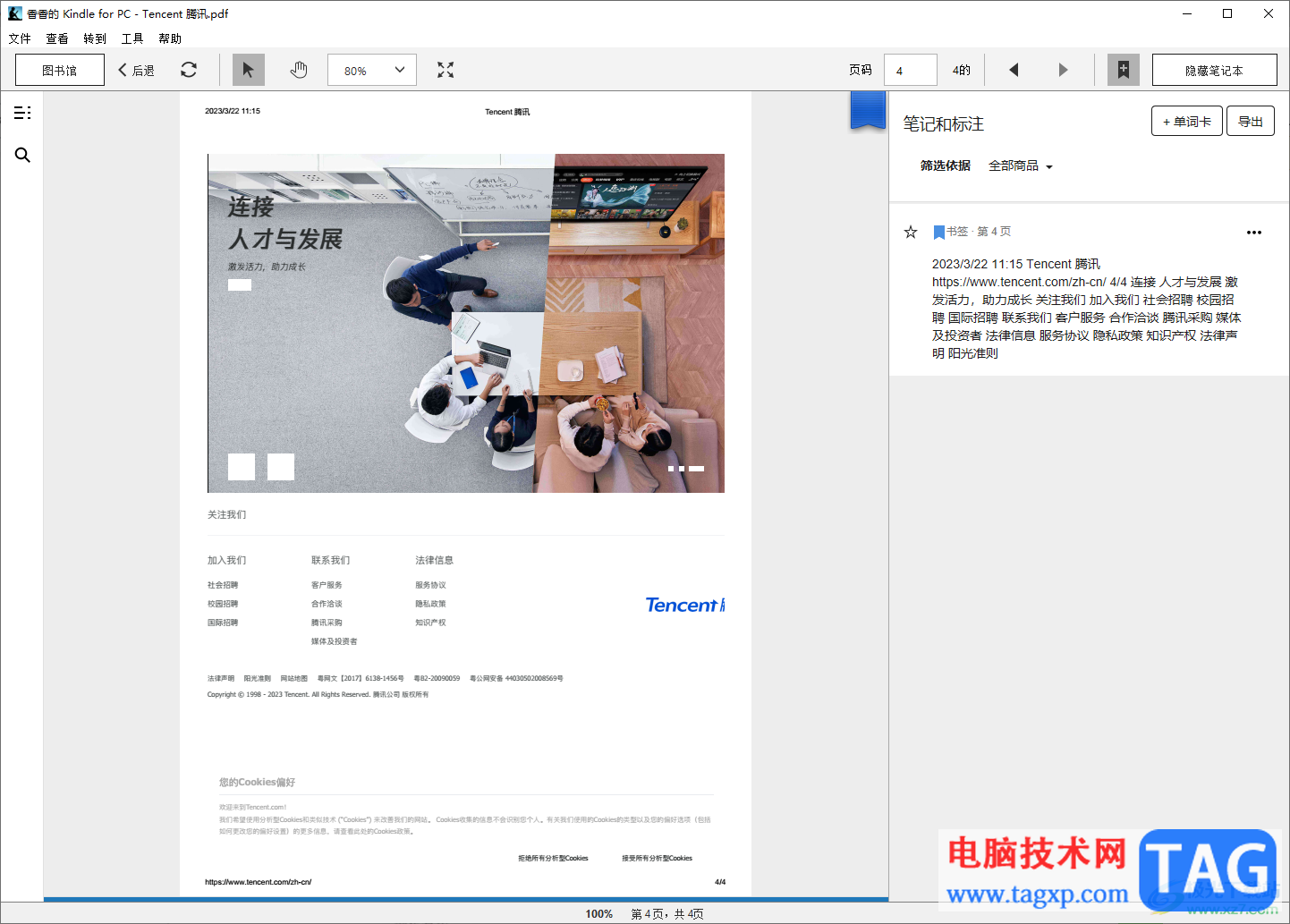
1.当我们进入到kindle之后,在页面的左侧上方的位置将【文件】选项进行鼠标点击。
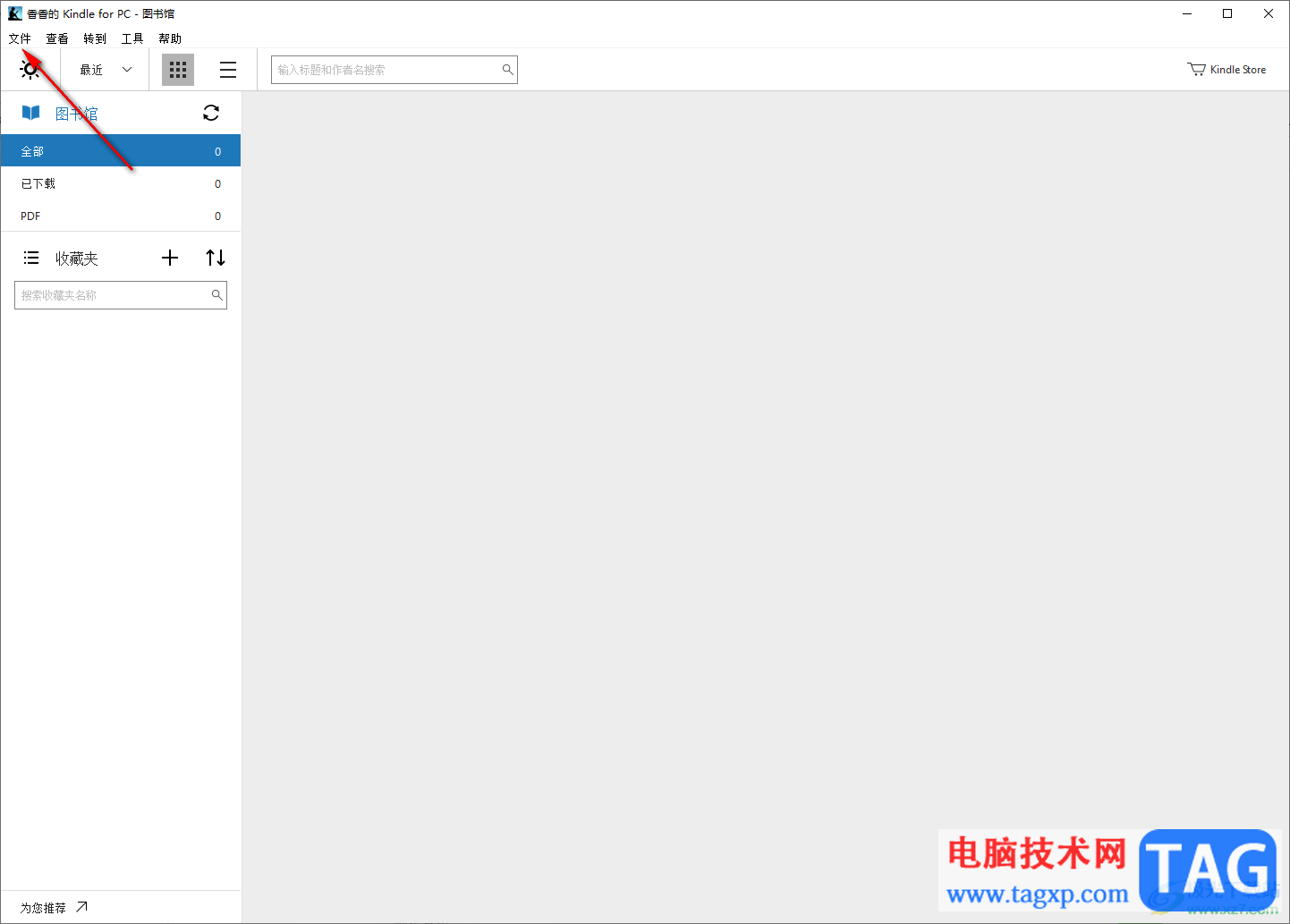
2.随后,会打开一个文件的下拉选项出来,在打开的菜单选项中,将【导入PDF】选项用鼠标点击。
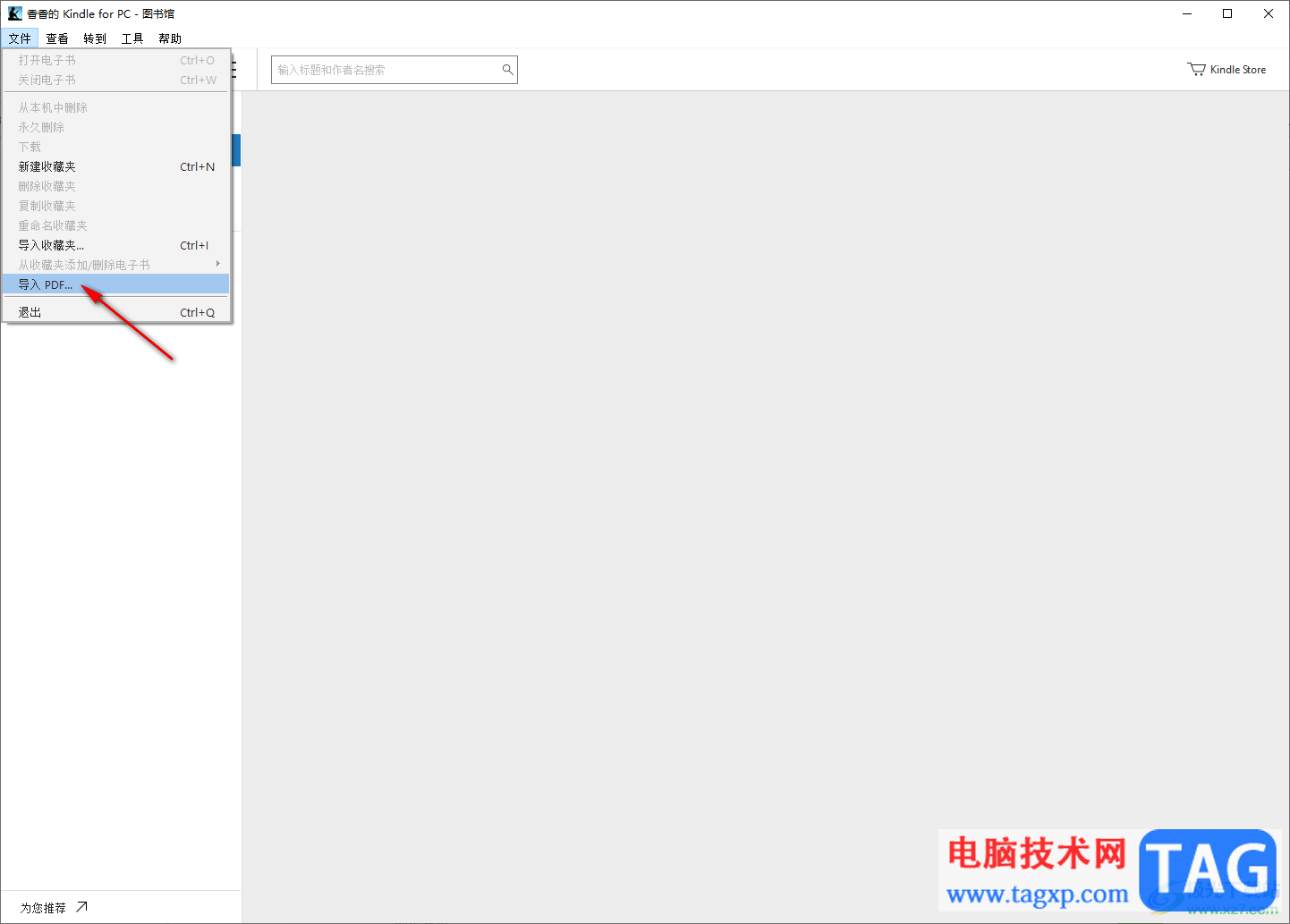
3.那么就会打开一个存放文档的页面,我们需要在该页面中找到需要进行阅读的PDF文档,将该文档点击选中进行添加。
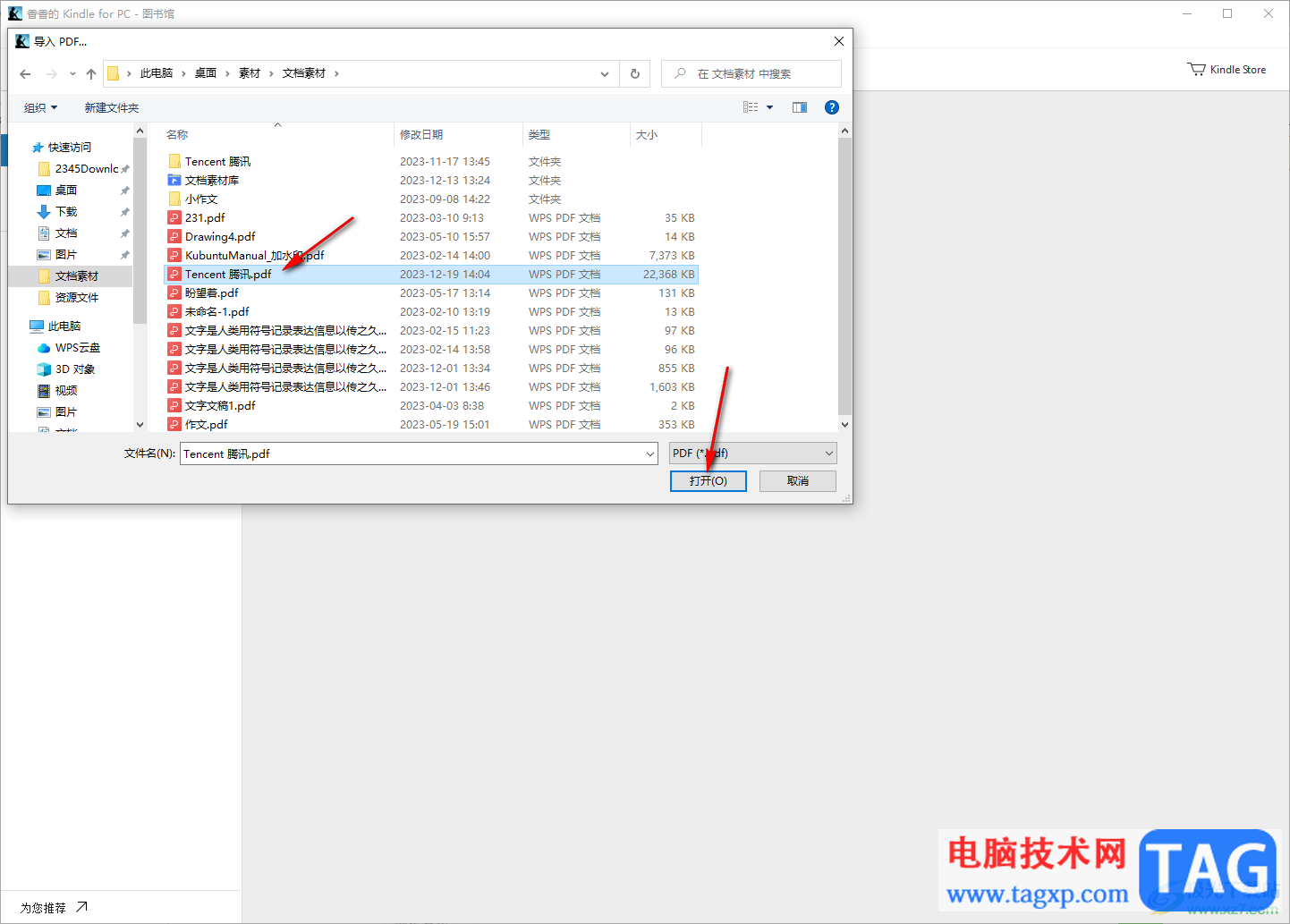
4.这时,你可以看到导入到kindle中的PDF文档页面是很清晰的,你可以用鼠标滚动页面进行阅读和查看内容,如图所示。
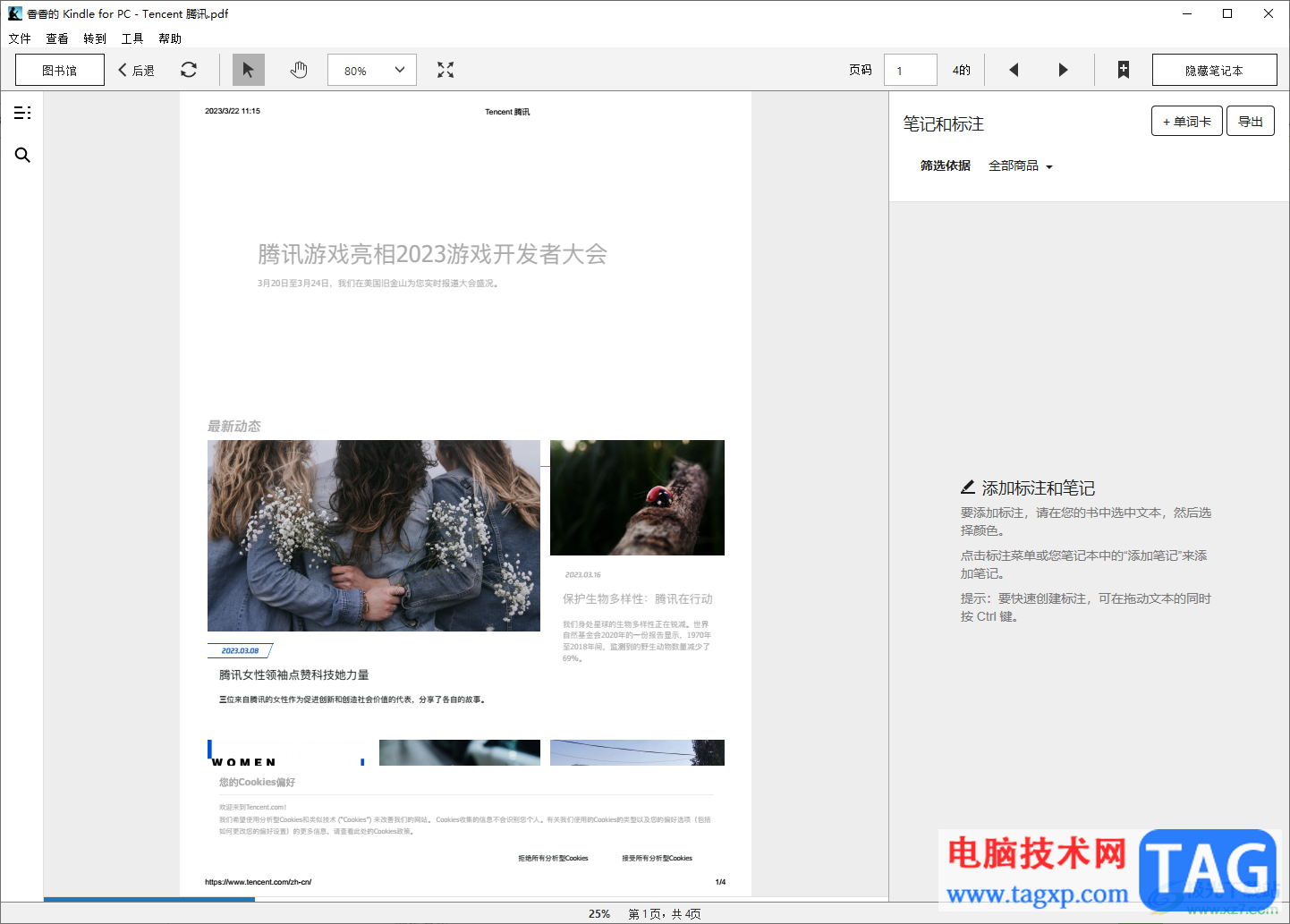
5.如果想要将当前页面加入到书签,那么点击右上角的【+】图标,即可将鼠标定位的当前页面到书签,如图所示。
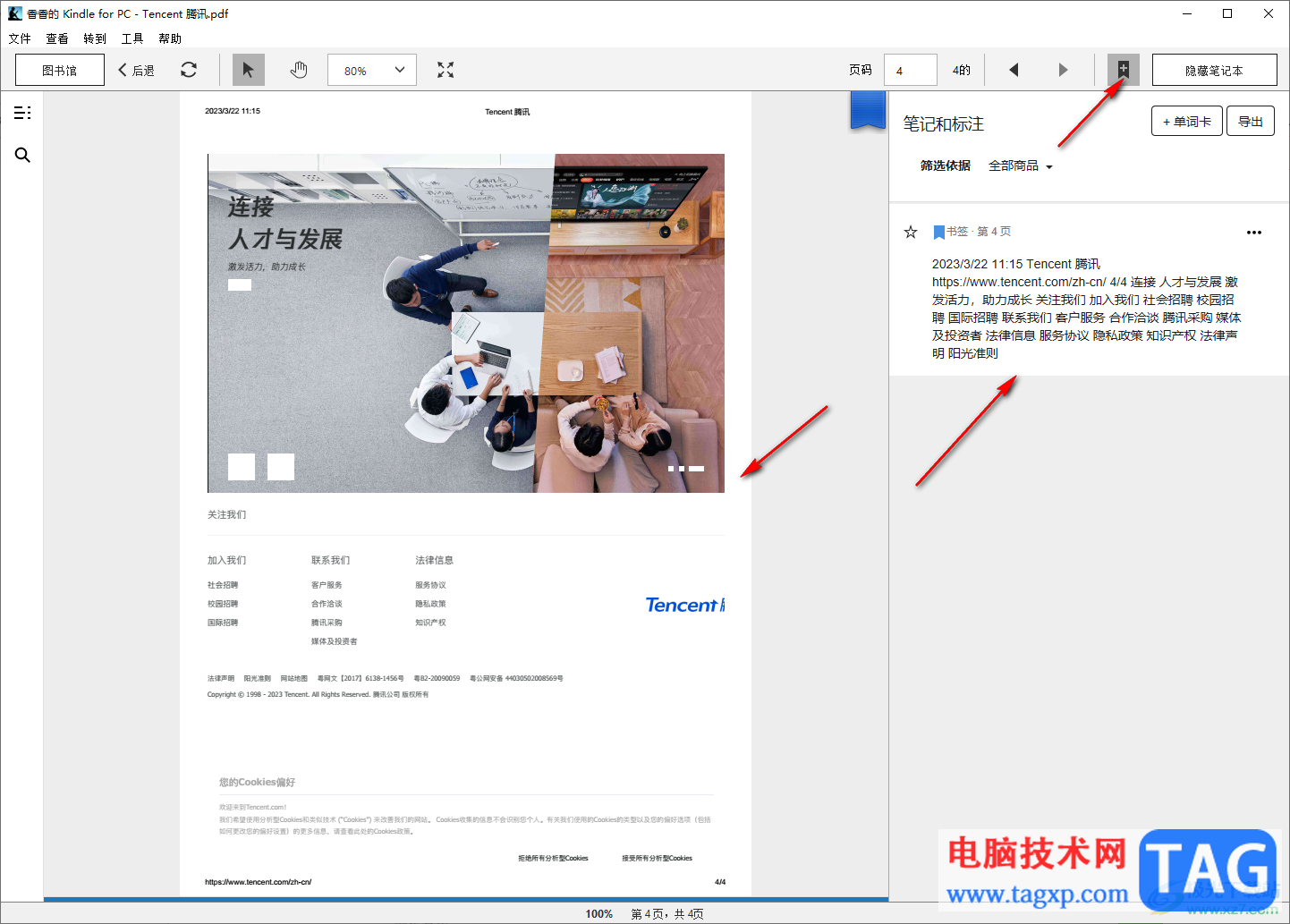
以上就是关于如何使用kindle导入PDF文档的具体操作方法,我们可以直接通过kindle进行阅读PDF文档,按照以上的方法教程进行导入操作即可,并且还可以将导入的PDF文档进行页面书签的添加,以及缩放页面大小等,感兴趣的话可以操作试试。
 英伟达位列《财富》“1
英伟达位列《财富》“1 Google 不再允许 Android 通话
Google 不再允许 Android 通话 淘宝如何查看自己双11战绩
淘宝如何查看自己双11战绩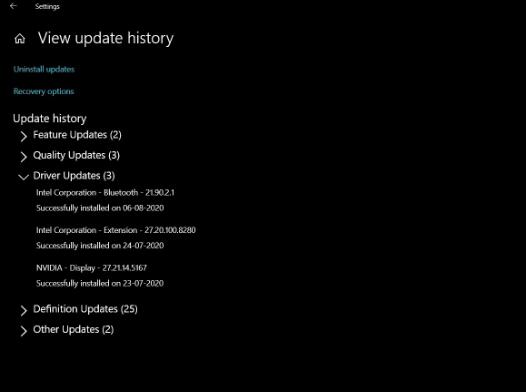 Windows10可选更新:何时安
Windows10可选更新:何时安 微软表示将彻底改变Wind
微软表示将彻底改变Wind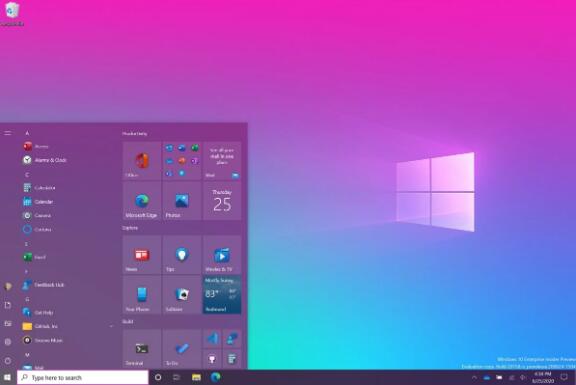 微软宣布推出Windows10 200
微软宣布推出Windows10 200 今日头条查看足球比赛图
今日头条查看足球比赛图 浏览器强大而可怕的历史
浏览器强大而可怕的历史 凌云诺当归羊肉汤食谱怎
凌云诺当归羊肉汤食谱怎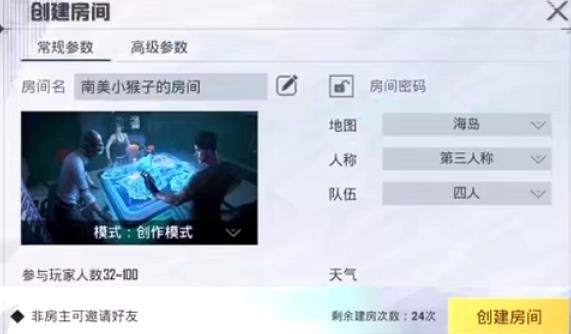 和平精英创作模式怎么玩
和平精英创作模式怎么玩 超级机器人大战30主角团生
超级机器人大战30主角团生 磐镭AMD显卡为什么那么便
磐镭AMD显卡为什么那么便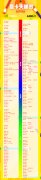 显卡天梯图最新高清完整
显卡天梯图最新高清完整 怎么修改boot.ini文件
怎么修改boot.ini文件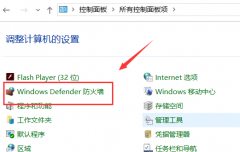 vac无法验证您的游戏会话
vac无法验证您的游戏会话 win7旗舰版怎么升级win10专
win7旗舰版怎么升级win10专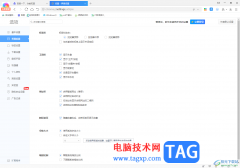 360极速浏览器打开状态栏
360极速浏览器打开状态栏 word文档把图片多余的白
word文档把图片多余的白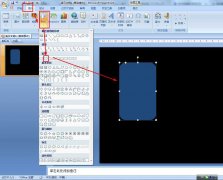 ppt怎么画扑克牌中的红心
ppt怎么画扑克牌中的红心 美图秀秀增高功能怎么用
美图秀秀增高功能怎么用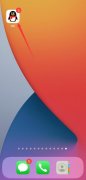 怎么让QQ好友不出现在列表
怎么让QQ好友不出现在列表 360安全路由器怎么设置,
360安全路由器怎么设置, d-link云路由器如何管理教
d-link云路由器如何管理教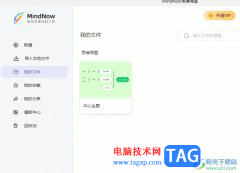
MindNow是一款简单高效的思维导图软件,向用户提供了多种结构的图表,还有着众多精美的模板供用户免费使用,因此MindNow软件吸引了不少用户的喜欢,当用户在使用MindNow软件时,可以根据自己...
16305 次阅读
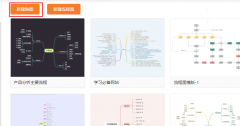
gitmind如何设置背景呢,话说不少用户都在咨询这个问题呢?下面就来小编这里看下gitmind背景设置步骤教程吧,需要的朋友可以参考下哦。...
131286 次阅读
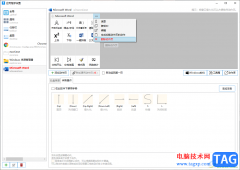
quicker是一款十分强大的快速启动工具,你可以通过quicker进行快速的使用到翻译功能、提取文字功能以及查找电脑中的文件等,而我们也可以通过quicker进行录制自己操作软件或者文件的等键鼠动...
19812 次阅读
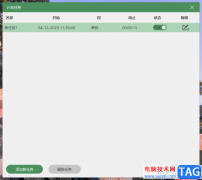
很多小伙伴都喜欢使用数据蛙录屏软件,因为在数据蛙录屏软件中我们可以根据自己的需求框选任意屏幕区域,还可以在录制的视频中添加文字或是图片水平,十分的方便实用。在使用数据蛙录...
68287 次阅读
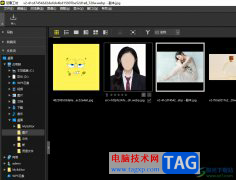
尼康工坊是一款专门为尼康相机用户设计的修图软件,用户可以体验对于照片的全方位编辑,并且操作也是很直观的,用户从中获得了很好的使用体验,当用户在使用尼康工坊软件来编辑照片时...
14967 次阅读
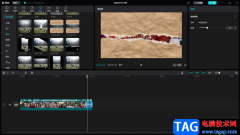
剪映是目前非常受欢迎的一款视频剪辑软件,大家可以通过剪映这款软件进行制作出一个很多的视频作品出来,在剪映这款软件中有很多的编辑工具可以使用,也提供了非常丰富的特效功能和转...
107130 次阅读
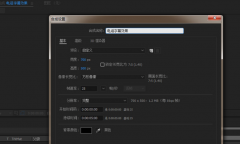
相信大家都知道Ae可以制作各种跳转动画字幕,那么大家知道怎么制作文字混排动画效果吗?或许有的朋友还不太了解,那么还不太了解的朋友就跟着小编一起学习学习吧。...
119740 次阅读
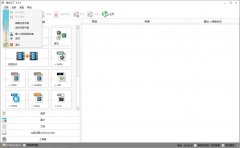
对于刚入手格式工厂这款软件的朋友来说,可能还不知道这款软件是怎么使用的?那么现在小编就为大家带来了格式工厂使用方法介绍,有需要的朋友可以来看看哦。...
342091 次阅读

outlook是一款非常使用的邮箱处理软件,用户可以在outlook中实现收发电子邮件、管理联系人信息、记日记或是分配任务等,使用起来也是很简单的,能够让用户检查上手操作,用户也可以更加高...
19574 次阅读
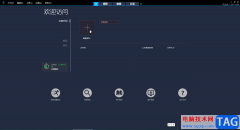
CorelVideoStudio又被叫作会声会影,这是一款非常好用的视频剪辑软件,很多小伙伴都在使用。在剪辑视频时,我们通常都会为不同的素材片段添加转场效果,使素材之间的过渡更加自然。如果我...
11643 次阅读

华为手机是当下大部分用户会选择使用的移动设备,在这款手机中用户可以享受到不错的性能以及强大的电池续航能力,并且手机的充电速度也是很快的,能够维持用户的使用感受,所以耗电快...
24152 次阅读

blender2.9不用套索怎么绑定骨骼?下面是小编介绍blender骨骼绑定技巧,有需要的小伙伴一起来下文看看吧,希望可以帮助到大家!...
50238 次阅读
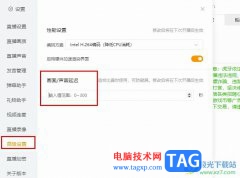
虎牙是很多小伙伴都在使用的一款直播软件,在这款软件中我们可以收看各大赛事直播,搜索关注自己喜欢的主播,还可以自己进行直播。在虎牙中进行直播时,有的小伙伴可能会遇到直播延迟...
23869 次阅读
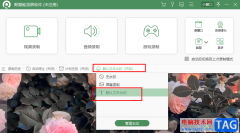
很多小伙伴在选择录屏软件的时候都会优先选择数据蛙录屏软件,因为数据蛙录屏软件的操作方法十分的简单,并且功能丰富,我们不仅可以在该软件中进行视频以及音频录制,还可以对游戏画...
14308 次阅读
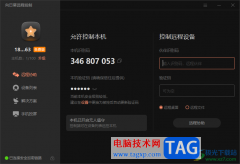
向日葵远程控制软件电脑被多数小伙伴使用,大家在使用该软件的时候,可以设置远程连接电脑,或者是可以将该电脑添加到设备列表中,让对方进行远程控制该电脑,只需要设置成一下验证码...
14807 次阅读